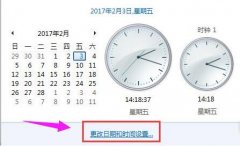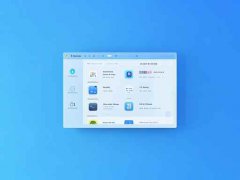显示器闪烁现象令人困扰,它不仅影响使用体验,甚至可能导致眼睛疲劳。很多用户在面对这一问题时,常常感到无从下手。了解显示器闪烁的原因和解决办法,能够帮助用户更好地维护设备,延长使用寿命,提升工作效率。

闪烁现象的根本原因可以从几个方面进行分析。刷新率设置不当是常见原因之一。如果显示器的刷新率与显卡输出不匹配,可能导致显示画面不稳定,从而产生闪烁。检查显示器和显卡的设置,确保都设置在相同的刷新率上,可以有效解决这一问题。
硬件故障也是闪烁的重要因素。显示器内部的电路故障或损坏,尤其是驱动电路,可能导致供电不稳定,从而出现闪烁现象。若怀疑这是问题所在,建议联系专业维修人员进行检测和修理。连接线的质量和状态也很关键,一根破损或劣质的连接线可能导致信息传输不畅,继而发生闪烁。定期检查连接线的状况,必要时进行更换。
对于DIY爱好者而言,定期清理灰尘和杂物也是很有必要的。显示器内部的灰尘积累可能导致温度升高,从而影响正常运行。清理散热口和风扇,保持设备内部通风良好,可以减少此类问题的发生。
在市场趋势方面,随着科技的发展,许多新款显示器都采用了更高的刷新率和更先进的技术,以降低闪烁的可能性。例如,近年来,支持G-Sync和FreeSync的显示器逐渐普及,这些技术有助于减少画面撕裂和闪烁现象,为用户带来更为流畅的使用体验。如果你正在考虑更换显示器,不妨关注这些新技术的设备,不仅能够提升画质,还能有效减少闪烁的问题。
性能优化也不可忽视。用户可以通过更新显卡驱动程序,确保其与显示器的兼容性,并提升整体性能。许多显卡制造商会定期发布驱动程序更新,用户应主动获取,以解决已知问题和漏洞。调整显示器的亮度、对比度等设置,也可能实质性改善使用体验。
显示器闪烁现象可能是由于多种因素共同作用造成的,解决问题的关键在于细致的排查和适当的维护。在使用过程中,用户应掌握基础的故障排除技巧,以便于更好地应对突发状况。
常见问题解答
1. 显示器闪烁是否会影响眼睛健康?
是的,长时间使用出现闪烁的显示器可能导致眼睛疲劳和不适。建议及时解决闪烁问题。
2. 如何检查显示器的刷新率设置?
在Windows系统中,可以通过设置->系统->显示->高级显示设置来查看和修改刷新率。
3. 更换连接线有必要吗?
如果怀疑连接线存在问题,建议更换,以排除因线材劣质导致的闪烁现象。
4. 什么样的显示器适合日常使用?
建议选择支持高刷新率和现代同步技术(如G-Sync或FreeSync)的显示器,以获得更平滑的使用体验。
5. 如何清理显示器?
清理时应使用柔软的无绒布和适合显示器的清洁剂,小心擦拭屏幕,避免使用化学腐蚀性强的清洁剂。